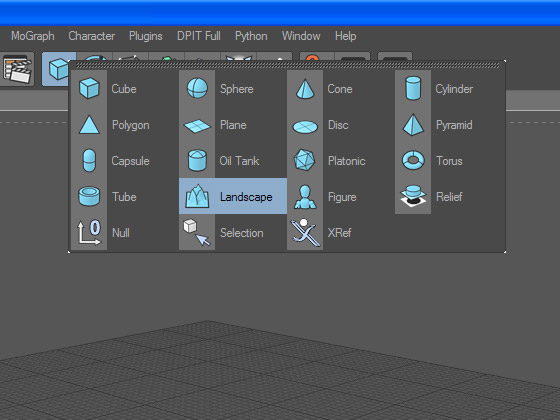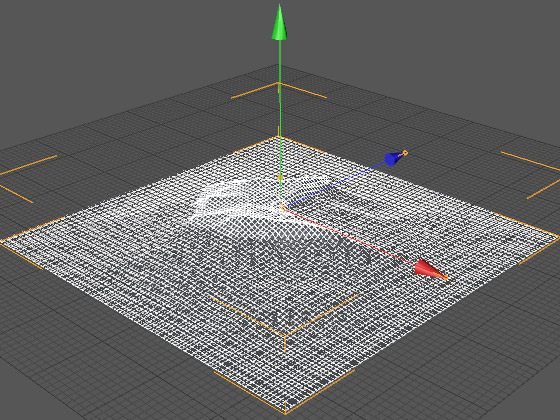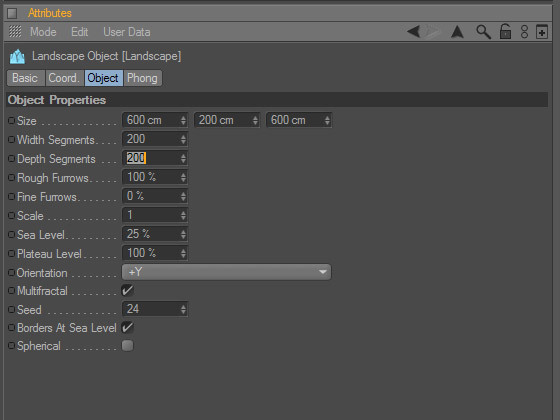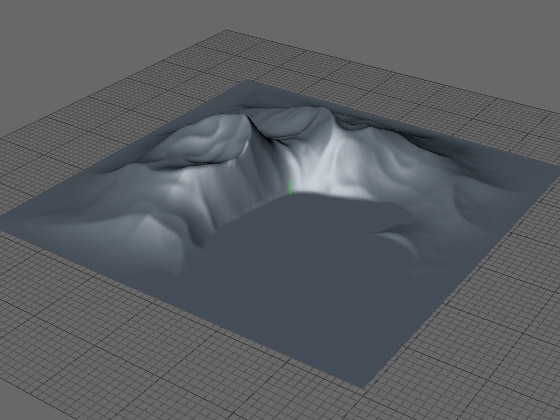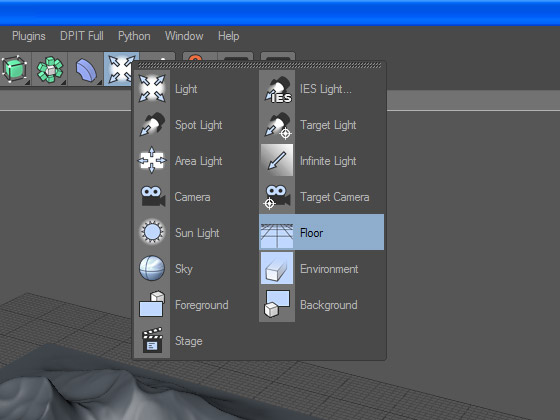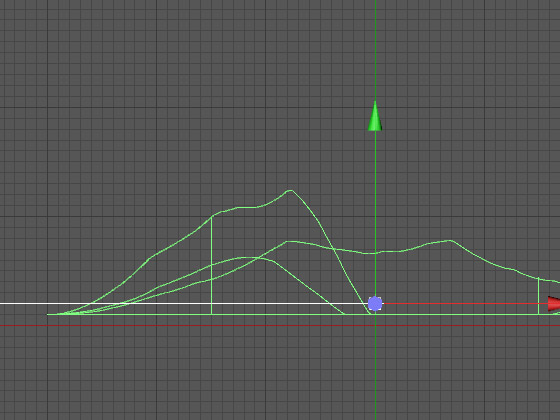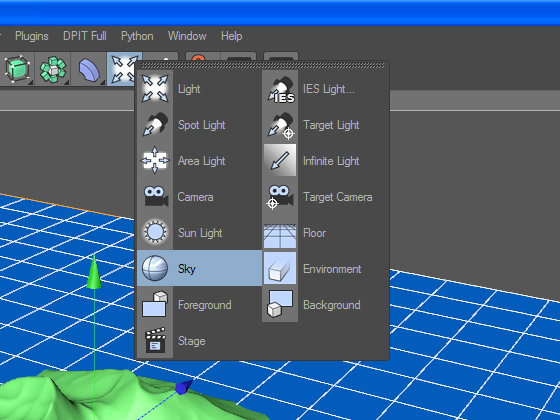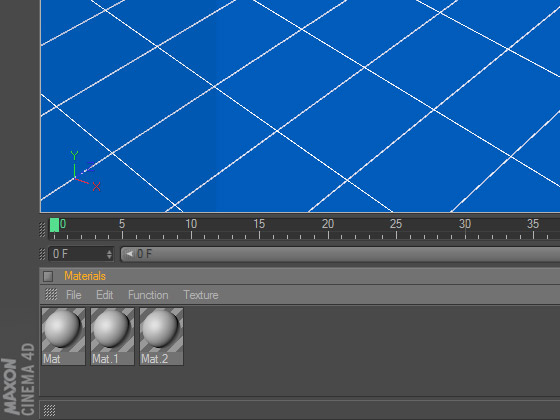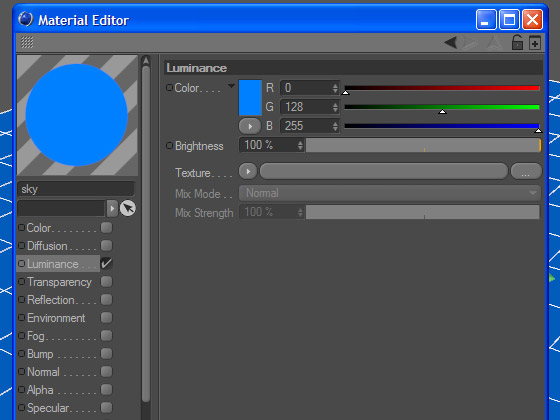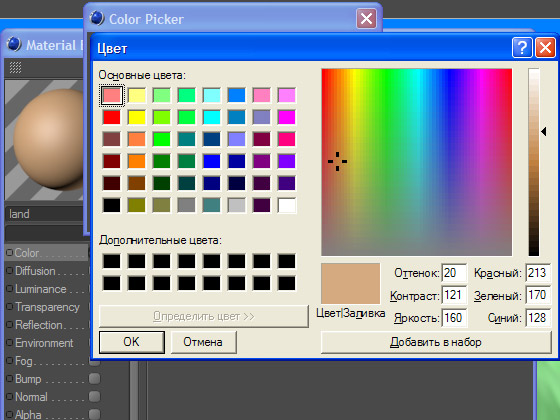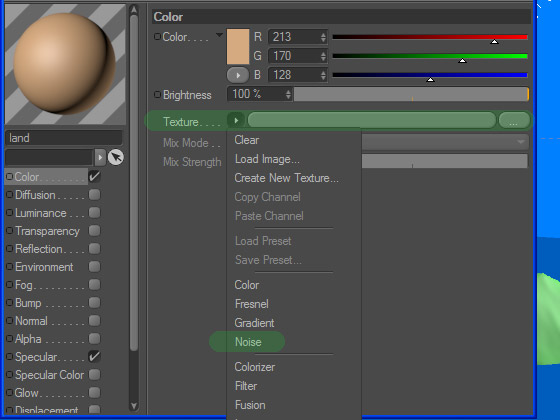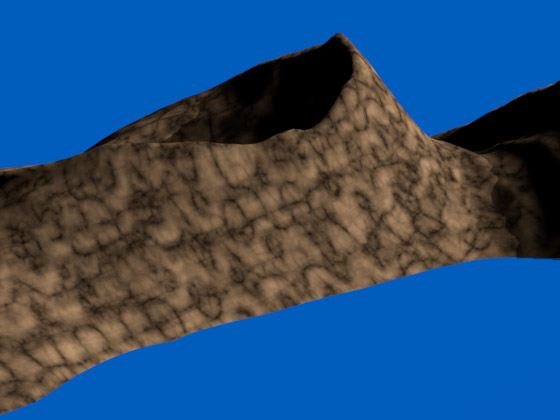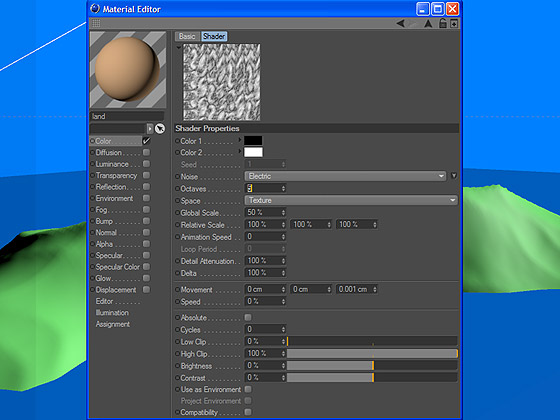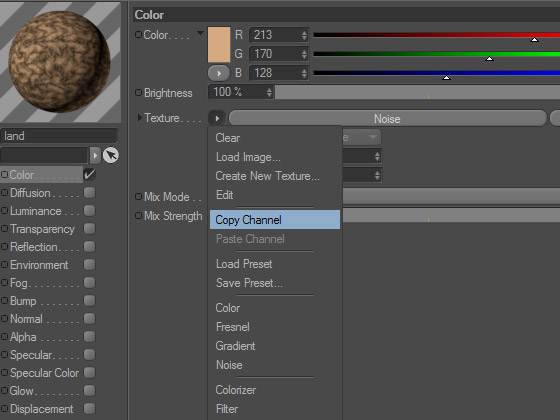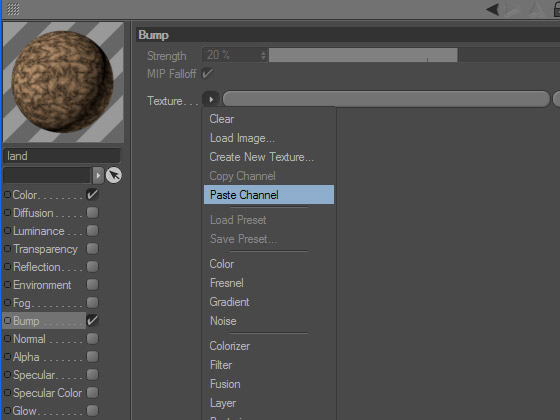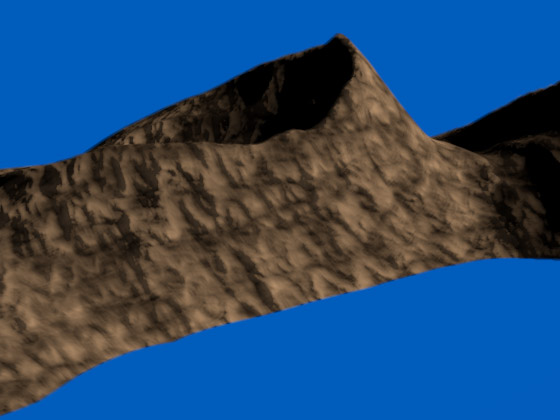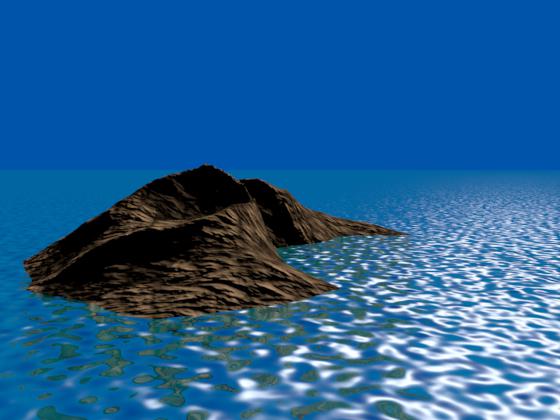Maxon Cinema 4D для начинающих
Первые опыты по простейшему текстурированию ландшафта
К этому уроку прилагается 3D-сцена
В предыдущем уроке мы с вами чисто теоретически рассмотрели большинство основных каналов, из которых состоят простейшие текстуры в Maxon Cinema 4D. В данном же уроке мы с вами попробуем применить полученные знания на практике.
В качестве базовой трёхмерной сцены — основы для текстурирования — создадим некий примитивный абстрактный ландшафт. Наш ландшафт будет представлять собой поистине идиллическую картинку — маленький скалистый островок без следов растительности в океане под синим небом.
В первую очередь создаём островок. Лезем в верхнюю панель инструментов Cinema 4D, нажимаем кнопку создания геометрических примитивов и в выпадающем меню выбираем примитив типа «Landscape» («Ландшафт»).
. после чего в рабочем окне Cinema 4D появляется трёхмерный макет местности.
В правой части интерфейса появляется окно свойств созданного нами объекта. Можно оставить всё как есть, но лучше, конечно, хотя бы слегка подработать макет будущего ландшафта на свой вкус. Увеличиваем детальность объекта (параметры «Width Segments» и «Depth Segments»), повышаем уровень океана (параметр «Sea Level»), и наконец, меняем сам рисунок местности (параметр «Seed»).
Получается что-то вроде местности, изображённой ниже.
Далее изготавливаем будущую поверхность океана. Чтобы не усложнять лишне данный урок, будем исходить из предположения, что в нашей трёхмерной сцене царит полный штиль, и изобразим поверхность океана гладкой, как зеркало (ну, почти гладкой, но об этом позже). Для этого лучше всего подходит объект «Floor» («Пол»), расположенный в подменю создания объектов источников света — данный объект в рабочем окне представлен как прямоугольник фиксированного размера, но при рендере просчитывается как поверхность, бесконечно протяжённая по двум горизонтальным осям.
После создания смещаем созданную плоскость чуть выше нижнего края ландшафта, чтобы скрыть последний под поверхностью океана.
Что ещё мы с вами забыли? Ах да — небо, конечно. Снова лезем в верхнюю панель инструментов, снова нажимаем кнопку меню создания источников света, но на сей раз выбираем в выпавшем из этой кнопки подменю объект «Sky» — в Cinema 4D это такая бесконечно удалённая от трёхмерной сцены сфера, окружающая эту сцену со всех сторон.
Ну вот, теперь наконец-то можно заняться текстурами. Создадим три заготовки текстур — по числу созданных нами в трёхмерной сцене объектов: для ландшафта, поверхности океана и неба, а затем по очереди откорректируем их в соответствии с требующимся нам внешним видом объектов.
Начнём с самой простой текстуры — с текстуры неба. Этой текстуре достаточно всего одного-единственного активированного канала — «Luminance» («Свечение») с более-менее сочным синим цветом в этом канале. Все остальные каналы, вроде блеска, отражения или преломления, как вы понимаете, применять к небесному своду было бы попросту нелепо.
Отредактированную текстуру цепляем курсором мыши и перетаскиваем на наименование объекта «Sky» в менеджере объектов, что расположен справа от рабочего окна.
Следующая текстура у нас будет немного посложнее — это текстура ландшафта. Для начала выберем базовый цвет поверхности ландшафта. Лично я выбрал светло-коричневый кофейный оттенок.
А вот далее начинается самое интересное. Вы же понимаете, что даже при полном отсутствии растительности поверхность нашего острова должна быть неоднородной, пятнистой. Скалы как-никак, а не пластмасса. Вот и создадим эту неоднородность, причём для пущей убедительности сразу в двух каналах одновременно. А что это будет за неоднородность? Ну, скажем, это могут быть выветренные выпуклости на скалистой поверхности и более тёмные щели между ними.
Переходим к делу. Ищем в канале «Color» текстуры ландшафта параметр «Texture» (в данном контектсе это переводится как «цветовой рисунок») — и видим напротив него три клавиши: одну маленькую со стрелкой, далее — длинную, похожую на компьютерную клавишу «Пробел», и наконец, совсем справ клавишу поменьше с тремя точками. Длинная клавиша предназначена для загрузки в качестве цветового рисунка растрового изображения, она нам сейчас не понадобится. Клавиша с тремя точками предназначена для загрузки в качестве цветового рисунка нового растрового изображения в случае, если ранее было загружено другое — эта клавиша нам пока тоже не нужна. Нам нужнп самая маленькая из этих трёх клавиш — клавиша со стрелочкой, её нажатие приводит к появлению довольно обширного подменю.
В открывшемся подменю собраны так называемые процедурные текстуры Cinema 4D самых разнообразных видов. Нам с вами особенно интересны в контексте поставленной перед нами задачи процедурные шумы. Чем они так интересны? Дело в том, что, во-первых, при назначении трёхмерным объектам фото-текстур на поверхность этих объектов накладывается в виде мозаики одно и то же изображение, в результате чего нередко проявляется мозаичный эффект, при котором несложно заметить на поверхности объекта повторяющийся рисунок. А во-вторых, при переносе трёхмерных проектов с одного компьютера на другой внешние фото-текстуры необходимо также переносить вместе с проектом в виде отдельных файлов — при использовании процедурных текстур такая необходимость отсутствует, так как настройки процедурных шумов просто сохраняются в трёхмерном проекте.
Процедурные шумы в Maxon Cinema 4D позволяют избежать этого эффекта — при использовании этого типа цветового рисунка Cinema 4D генерирует на поверхности бесшовный, а самое главное — не повторяющийся от фрагмента к фрагменту узор.
Для назначения каналу «Color» процедурного шума необходимо выбрать в выпадающем из кнопки со стрелочкой подменю пункт «Noise» («шум»), после чего в блоке параметра «Texture» появится окошко с изображением процедурного рисунка, на котором необходимо щёлкнуть для того, чтобы открыть окно настроек рисунка. Главная настройка в этом окне — параметр «Noise», здесь он обозначает тип рисунка. Вообще же у процедурных шумов имеется довольно внушительный список настроек, среди которых, как вы можете заметить, есть и анимационные. Особо обратите внимание на параметр «Global Scale»: масштаб процедурных текстур в Cinema 4D настраивается именно с его помощью, и если масштаб мозаики, образуемой на поверхности объекта фото-текстурой, можно настраивать в свойствах назначенной объекту текстуры в мендежере объектов, то с процедурными шумами этот номер не пройдёт!
Ещё один момент, на который рекомендую обратить внимание в окне настроек процедурного шума — это выбор двух цветовых компонентов, из которых складывается шум. Для создания двухцветного рисунка на поверхности объекта вы можете либо выбрать два цвета непосредственно в настройках процедурного шума, либо оставить в этих настройках чёрный и белый цвета по умолчанию и настроить в канале «Color» цвет для смешения с чёрно-белой картой шума. В данном уроке применён второй способ — для поверхности ландшафта выбран кофейный оттенок, чёрно-белая карта процедурного шума и тип прозрачности «Multiply». Однако того же эффекта можно было бы добиться, выбрав белый цвет в канале «Color» и два оттенка коричневого цвета разной яркости для процедурного шума. Напоследок добавлю, что самый простой способ вернуться из настроек процедурного шума обратно в настройки канала «Color» — это щёлкнуть на наименовании канала в списке каналов в левой части окна настроек текстуры.
Как вы, наверное, помните, для пущей убедительности мы с вами собирались использовать одну и ту же текстуру сразу в двух каналах. Для канала «Color» мы с вами текстуру создали — это процедурный рисунок. Не стоит понапрасну тратить время на повторное создание точно такой же текстуры для другого канала — просто скопируем уже созданный нами в буфер памяти, нажав в коне свойств канала «Color» кнопку со стрелочкой напротив параметра «Texture» и в выпадающем меню выбрав пункт «Copy Channel».
Переходим к настройке следующего канала текстуры ландшафта — «Bump» (рельефное искажение). У нас уже имеется в буфере памяти скопированная процедурная карта, теперь активируем канал «Bump» и извлечём её из буфера в настройки канала, для чего выберем пункт «Paste Channel» в выпадающем из кнопки со стрелочкой напротив параметра «Texture» подменю.
Мы с вами видим, что поверхность ландшафта стала рельефной, словно изъеденный временем базальт.
Переходим к последнему объекту — к поверхности океана. Поскольку основные принципы настройки каналов нам с вами уже известны, то ограничусь короткими рекомендациями: для текстуры воды необходимо настроить канал «Color» (цвет), «Reflection» (отражение) и «Bump» (рельефное искажение). В качестве чёрно-белой карты для канала рельефа советую выбрать какой-нибудь нейтральный тип шума с мягкими переходами, например, «Noise». Не забудьте также про канал «Specular» (блеск) — при наличии в трёхмерной сцене хотя бы одного источника света можно добиться вполне правдоподобного вида водной поверхности. Вы также можете на своё усмотрение активировать канал «Transparency» (прозрачность), но в этом случае не забудьте, что подводная часть острова у нас с вами имеет ограниченные размеры, вследствие чего сквозь водную гладь могут быть видны края ландашфта. Не стоит также забывать и о том, что наша водная поверхность — не монолитный массив, а всего-навсего плоскость.
Ну и в итоге получаем приблизительно следующее изображение.
Фактически тот способ применения текстур, который мы рассмотрели в данном уроке — не более чем базовый, самый простой и примитивный, так как мы с вами не назначали текстуры отдельным участкам объектов, не совмещали несколько текстур на поверхности одного объекта, и даже не настраивали распределение текстур по поверхности объектов — мы просто назначили каждому объекту целиком по одной текстуре, и всё. В следующих уроках работа с текстурами будет рассмотрена уже более детально.
Источник статьи: http://cinema4d.su/lessons/029/
Простое моделирование в Cinema 4D
В этом видеоуроке мы с Вами смоделируем страшного зверька. Будем использовать смесь простого моделирования, с помощью примитивов, с моделированием на основе полигонов.
Комментарии: 25
Чтобы оставить комментарий или поделиться своей работой, пожалуйста, авторизуйтесь
Арсен2222 16 Июля 2019 — 02:03:08
Всем привет, не получается сделать прозрачный фон в AF, рендерил в формате TGA также как на видео, кто знает в чём проблема? заранее спасибо!

Здравствуйте, у меня cinema 4d r16. вы использовали Create polygon в уроке, в 16 версии такого нет, чем ещё можно добавить полигон в цилиндр ?
Евгений Гончаров 14 Сентября 2017 — 10:02:01
Используйте Polygon Pen Tool
blanik 22 Марта 2017 — 17:42:28
я так понимаю. делай как хочешь САМ! Продвинутые никто и ничего не посоветуют.

Здравствуйте , у меня такой вопрос , в сцене cinema 4d 4.5 миллиона полигонов , железо достаточно мощное, видюха 4 гиговая , i7 процессор , 3.2 гигогерца , 16 гигов оперы , проблема в том что в менеджере изображения не хочет рендерить, во вкладке разрешение стоят цифры -1х-1 ,что это может быть? а в превью спокойно рендерит с выставленными настройками . И еще вопрос как нибудь моно сократить количество полигонов не теряя качества изображения и самих объектов при визуализации , ну чтоб разгрузить комп , а то когда все по удаляю со своей сцены то он спокойно начинает делать рендер , стоит мне загрузить сцену то сразу же перестает , в сцене присутствую большое количество объектов , так же использовал генератор камней , рок ( чего то там ) и плагин , растительности , спасибо за ранее , и еще спасибо за ваши уроки , по ним я учусь работать в синиме ) ваши уроки лучшие уроки из всех то что я видел))
Павел Павел 17 Февраля 2015 — 22:59:40
Здравствуйте, Иван! Ваши уроки очень интересны и содержательны, но хочу высказать пожелание: побольше уделяйте внимания созданию реалистичных объектов. И, поскольку я не нашёл ответа на свой вопрос в уроках, задам его здесь: хочу сделать 3D-модель уличного фонаря, затормозился на элементе, который условно назову «держалка». На первом скрине сам фонарь, на втором — три держалки, на третьем — сплайн этой самой держалки. Как я только его не выдавливал! Он либо не даёт полигонов и приходится делать их вручную, либо в скульптурировании отрывает крышку моей держалке. Каким образом можно сделать этот элемент? И, может быть, дадите пару советов по технике изготовления других элементов фонаря? Спасибо.



Евгений Гончаров 18 Февраля 2015 — 04:56:53
Советую создать соответствующую тему на форуме в разделе C4D. Там Вам довольно быстро помогут разобраться с проблемой.
Удачи!
romson_86 23 Января 2015 — 20:11:57
Прошу прощения за такой тупой вопрос)) Я еще не привык к программе, сразу не заметил все настройки. За рабочий день в разных прогах посидишь запутаться можно.
romson_86 22 Января 2015 — 21:56:53
Подскажите можно ли генератором булев сделать так чтобы от двух объектов осталось только их пересечение между собой? Или вообще каким способом это можно сделать?
Евгений Гончаров 24 Января 2015 — 14:00:21
Просто поэкспериментируйте с параметрами булевых операций

Относительно первый опыт работы с Cinema4D.
Большое спасибо за урок!
Оцените, кому не лень:
http://vk.com/wall22698918_4061
Безруков Иван 20 Декабря 2012 — 13:20:02
Спасибо! Невероятно! Первый раз вижу, чтобы AfterEffects использовали в качестве фотошопа.
?
Если бы вы внимательней смотрели наши уроки то знали: Конкретно в данном уроке показывают как просто из примитивов создать сцену , и не важно каким путем вы ее создадите , главное что бы она вам удовлетворяла. В вашем проекте вы будете использовать торы в место сфер , потому как вам скорее всего будет это удобнее, а может и выгоднее.
Что касается tga и psd , то тут в качестве особой роли нету , однако на сколько это не странно звучит но tga воспринимается адобовскими приладами намного лучше ( конкретно АЕ) чем psd . Само собой если бы я делал пост продакшн в фотошопе то рендерил бы в psd =) Удачи
Безруков Иван 20 Декабря 2012 — 13:16:15
Здравствуйте, пару дней назад начал освоение cinema 4d. Часто возникает вопрос в работе- можно ли конструкцию навороченную всякими БУЛЕВАМИ както объединить что бы получился обычный объект- как например куб или труба?
Заранее спасибо за ответ и понимание!
Так как у вас все одним объектом , то необходимо отделять стены и пол на полигональном уровне. Выделяете все полигоны которые составляют к примеру стену, и с помощью инструментов создаете из них отдельный объект и уже к нему применяете материал. Что по поводу на 100% корректного расположения материала то скоро будет урок по UVW mapping ( gо 2х мерной развертки сетки объекта и последующим применением на нее материала)
Azaz 19 Декабря 2012 — 18:53:20
Спасибо! Невероятно! Первый раз вижу, чтобы AfterEffects использовали в качестве фотошопа.
Мне кажется, штатными фотошопными средствами постпродакшен изображения можно было сделать, как минимум, не дольше. И еще непонятно несколько вещей: почему блины делались сферами,а не торами? почему подставку нельзя было сделать одним сплайном-профилем и sweep nurbs? чем рендер в TGA лучше рендера в PSD?
Vadim 5 Декабря 2012 — 12:43:24
Ну и естественно Вам огромная благодарность, у вас талант преподавательский 😆 ! Очень хорошо доносите суть! И голос приятный 🙂 . Спасибо!
Vadim 5 Декабря 2012 — 12:41:41
Здравствуйте, пару дней назад начал освоение cinema 4d. Часто возникает вопрос в работе- можно ли конструкцию навороченную всякими БУЛЕВАМИ както объединить что бы получился обычный объект- как например куб или труба?
Например сейчас тренируюсь на моделировании своей квартирки). Отсюда вопрос второй. Одним сплайнам сделал все сразу- то есть все стены ниши и т.д. Булевом прорезал окна и двери. Как лучше применять материалы к стенам и полу? Рисовать к каждой стенке отдельный сплайн (плоскость) и уже к ним применять материалы? Или есть другие методы?
Заранее спасибо за ответ и понимание!
VideoSmile.ru 26 Ноября 2012 — 15:43:07
Привет Vimanik! Да, конечно!
Vimanik 25 Ноября 2012 — 11:49:35
Планируются ли дополнительные уроки к Синьке?
Elijah 11 Ноября 2012 — 13:57:04
Порадовало как автор сдерживал смех после того как упомянул слово «днище» 😆
cheswik 11 Ноября 2012 — 06:53:59
молодцы, я конечно уже довольно уверенно в cinema 4d и AE себя чувствую но все равно слежу за вашими уроками
Сергей 6 Ноября 2012 — 18:48:07
Прикольный монстрик 😆
Комментарий удален из-за нарушений правил сайта
Евгений Гончаров 21 Марта 2017 — 18:18:31
Создайте соответствующее обсуждение на нашем форуме
blanik 21 Марта 2017 — 18:19:38
Комментарий удален из-за нарушений правил сайта
Источник статьи: http://videosmile.ru/lessons/read/prostoe-modelirovanie-v-cinema-4d.html